这是一个点击购买按钮弹出一个图片落到购物车的一个案例,效果图片如下
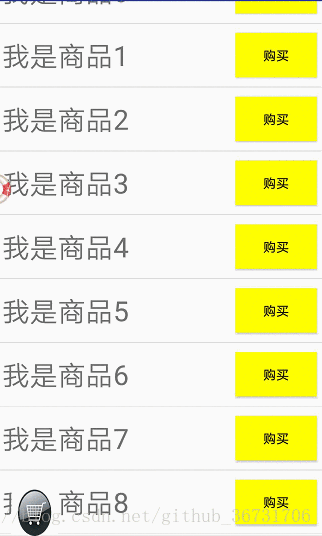
这个案例除了对动画的使用以外,右下角还用到了一个比较好用的自定义View
BadgeView 相当于为一个控件添加一个类似于附加解释的红框,在QQ微信上面经常会看到它,这里呢有个对这个View使用的解释链接
在本案例中对 BadgeView 使用的代码
badgeView = new BadgeView(this);
badgeView.setTargetView(shopcar_iv);
badgeView.setBackgroundColor(Color.RED);
badgeView.setTextColor(Color.WHITE);
badgeView.setTextSize(12);关于这个购物车动画
我的思路如下
1.创建一个动画层,仅仅用来放置小球的View
3.定义小球的动画
4.创建小球的View,将小球的View添加到动画层,并为小球添加动画
让我们一层层分析都做写什么
创建动画层
为了对小球的View操作更加清楚,我们要将小球的View单独放到一个动画层当中,就是在手机屏幕的基础上再创建一个透明的Layout布局,而不是将小球View放在整个Activity中
1.要得到当前手机屏幕最底层,将在最底层上面创建这个动画层
2.有了这个layout布局之后,为这个布局设置属性,比如宽高,透明度什么的
3.将这个动画层添加到第一步获得的底层布局的上面
//创建小球所在的动画层
private ViewGroup createAniLayout() {
//得到当前手机屏幕窗口最底层的View
ViewGroup rootView = (ViewGroup) ShopCarActivity.this.getWindow().getDecorView();
//构造动画层
LinearLayout aniLayout = new LinearLayout(ShopCarActivity.this);
LinearLayout.LayoutParams lp = new LinearLayout.LayoutParams(ViewGroup.LayoutParams.MATCH_PARENT,
ViewGroup.LayoutParams.MATCH_PARENT);//设置动画层大小
aniLayout.setLayoutParams(lp);
aniLayout.setBackgroundResource(android.R.color.transparent);//将布局设置成透明
//将动画层添加进去
rootView.addView(aniLayout);
return aniLayout;
}定义小球动画
由效果图可以看出小球做的是一个抛物线运动
抛物线运动:水平匀速运动,竖直方向匀加速运动
动画方面的是补间动画,因为补间动画的一些缺陷,可能即使是加上了缩放和旋转的功能也是无法实现预期效果的,所以只添加了一个平移的效果
因为动画结束后小球会再回到起始位置,所以要对小球添加一个监听,在动画结束后,隐藏小球,那么动画开始时就要显示小球,同样还有一个小球落下购物车右上角购买数量改变的效果
1.得到左下角购物车的View的图标的位置
2.计算小球走的路径,分为水平和垂直
3.定义平移动画,起始位置都是不变的0,结束位置就是所走的位移
4.为小球设置动画
private void initAni(int start_loc[], final View v) {
//构造动画
//得到购物车图片的终点坐标
int end_loc[] = new int[2];
shopcar_iv.getLocationInWindow(end_loc);
//实现动画
//计算位移
int x = end_loc[0] - start_loc[0];
int y = end_loc[1] - start_loc[1];
TranslateAnimation translateAnimationX = new TranslateAnimation(0, x, 0, 0);
translateAnimationX.setInterpolator(new LinearInterpolator());
//动画结束时停留在最后一帧,不然会回到没有执行前的状态
translateAnimationX.setFillAfter(true);
TranslateAnimation translateAnimationY = new TranslateAnimation(0, 0, 0, y);
translateAnimationY.setInterpolator(new LinearInterpolator());
translateAnimationY.setFillAfter(true);
AnimationSet set = new AnimationSet(false);
set.addAnimation(translateAnimationX);
set.addAnimation(translateAnimationY);
set.setDuration(800);
v.startAnimation(set);
set.setAnimationListener(new Animation.AnimationListener() {
@Override
public void onAnimationStart(Animation animation) {
v.setVisibility(View.VISIBLE);
}
@Override
public void onAnimationEnd(Animation animation) {
v.setVisibility(View.GONE);
//设置购物车图标右上角的数字加一
buyNum++;
badgeView.setBadgeCount(buyNum);
badgeView.setGravity(Gravity.TOP | Gravity.RIGHT);
}
@Override
public void onAnimationRepeat(Animation animation) {
}
});
}创建小球View,将其添加到动画层并设置上动画
1.创建一个小球的View,用ImageView即可,为这个View设置宽高和背景图片
2.将这个View添加到动画层
3.调用上面写的创建动画的方法,为View设置上动画
/**
* 创建小球的View,添加小球的View到动画层,并显示动画
*
* @param start_loc start_loc[0] 小球开始运动的x轴坐标,start_loc[1]小球开始运动的y坐标
* @param viewGroups 将小球的View添加到那个动画层
*/
private void createBallView(int[] start_loc, ViewGroup viewGroups) {
LinearLayout.LayoutParams lp = new LinearLayout.LayoutParams(ViewGroup.LayoutParams.WRAP_CONTENT
, ViewGroup.LayoutParams.WRAP_CONTENT);//设置小球的大小
//设置小球的起始位置
lp.leftMargin = start_loc[0];
lp.topMargin = start_loc[1];
ImageView imageView = new ImageView(ShopCarActivity.this);
imageView.setLayoutParams(lp);
imageView.setImageResource(R.drawable.cry);
viewGroups.addView(imageView);
//上面写的为小球添加动画的方法
initAni(start_loc, imageView);
}最后
在ListView的Adapter中,把每一个条目的btn的点击事件中调用这个总方法就好了
btn.setOnClickListener(new View.OnClickListener() {
@Override
public void onClick(View v) {
//小球是从Button发出的,所以要获取Button的x和y的坐标
int start_loc[] = new int[2];
//得到当前点击控件所在屏幕中的坐标
v.getLocationInWindow(start_loc);
//创建小球并实现小球的动画
createBallView(start_loc, createAniLayout());
}
});





















